使用 WP Fluent 表单创建符合 GDPR 的表单
已发表: 2018-11-15现在,随着技术似乎跨越了我们这个小星球的所有边界,时代已经发生了非常迅速的变化。 结果,各种问题大量出现,GDPR就是其中之一。 这因其阴险的做法成为当今世界的流行语,也成为了时代的需要。
在深入探讨这个话题之前,我想确定写这篇文章的原因。 我看到许多组织尚未完全意识到 GDPR 问题。 他们还不担心这项立法的后果。 他们可能非常轻视这个问题,但最终,这可能会给他们带来巨大的损失。
我想让大家意识到这个令人担忧的问题,因为它可以向你收取全球年营业额的 4% 或 2000 万欧元——取决于哪个更大。 因此,这是一个适当的时间,你应该意识到这件事。
根据 GDPR,不合规的表格可能是巨额成本的来源。 因此,您需要在与客户互动时使用符合 GDPR 的表格。 在本文中,我将介绍如何使用 WP Fluent Forms 制作 GDPR 投诉表。
什么是 GDPR
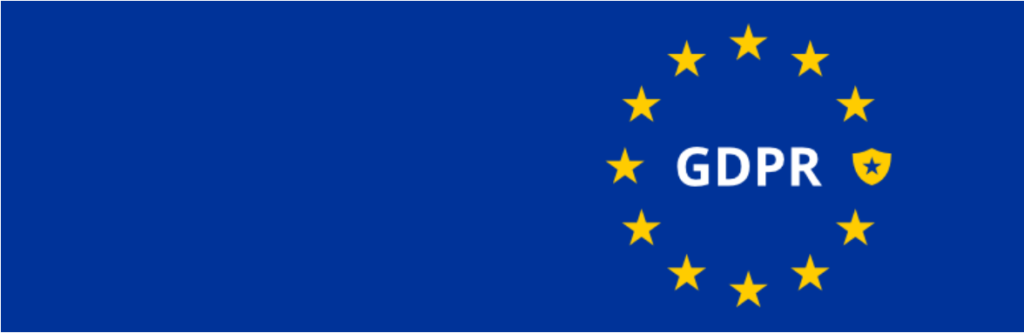
简而言之,这是一项使欧盟管理的现有数据保护立法现代化的法律的巨大努力。 它的目标是规范整个欧洲的数据隐私立法——它提出了营销人员如何从用户那里收集和存储数据的利害关系。 要了解更多关于 GDPR 的信息,您还可以访问 GDPR官方网站。
️ 最佳实践
您的网站可能需要考虑,应通过法律咨询解决。 在这方面,可能需要进行一些调整才能使表格符合 GDPR。 在这种情况下,我强烈建议您就 GDPR 法规直接咨询法律顾问。
WP Fluent Forms 为您提供了符合 GDPR 的便捷方式。 如果您还没有使用 WP Fluent Forms,请从今天开始。
️ 获得许可
在收集和存储来自任何用户的数据之前,您需要获得许可。 在这种情况下,最简单的方法是在表单中添加一个复选框。
带有 GDPR 的 WordPress
如果您是 WordPress 用户,您会发现在您的网站上实施 GDPR 会有些棘手。 原因是您必须处理大量用户数据,以及 WordPress 平台本身收集的数据。
在 WordPress 中,您会找到与 GDPR 相匹配的内置内容。 他们为他们提供了符合 GDPR 的更新隐私政策指南。 让我们快速浏览一下:
? 要获取默认选项,请转到WP-Admin ️设置 ️ 隐私
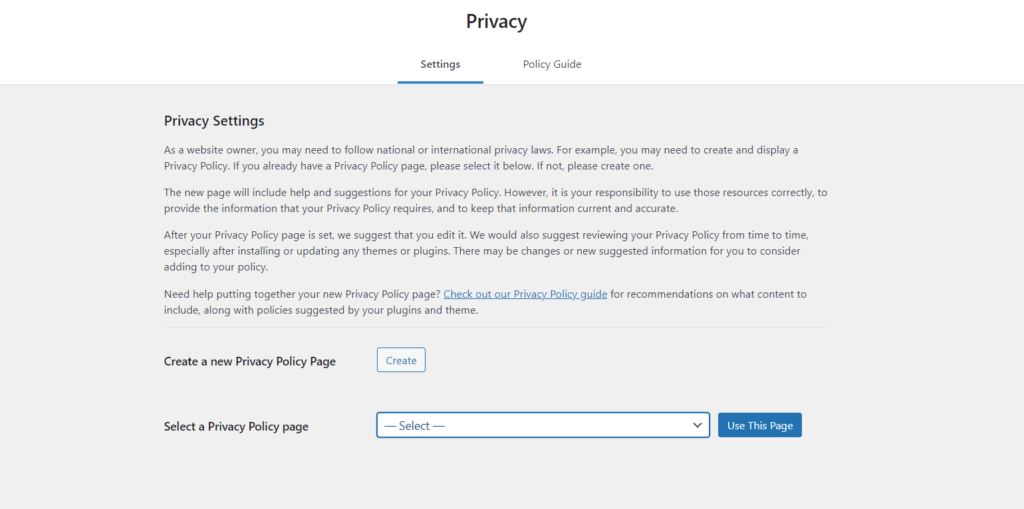
使用 WordPress 中的这个内置部分,您可以将自己与 GDPR 相匹配,但是有很多 GDPR 插件可以帮助您使您的网站符合 GDPR。 现在来表格,如何使它符合 GDPR。 在这里,我将向您展示如何使表单符合 GDPR 规定。
使用 WP Fluent Forms 制作符合 GDPR 的表格
要制作符合 GDPR 的表单,您需要创建新表单或编辑现有表单。 例如,我正在使用 WP Fluent Forms 创建一个包含三个输入字段的简单表单。
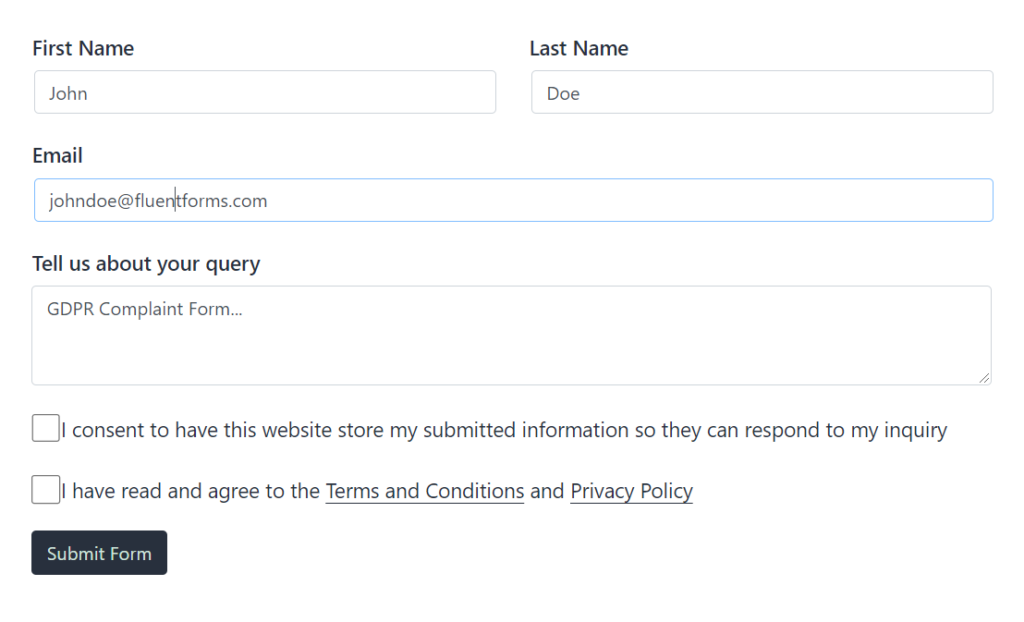
这是一个简单的联系表格,现在您必须使表格符合 GDPR。 为此,您必须在表单中添加同意字段。
您可以通过将GDPR 协议字段添加到此表单来实现。 然后,您将单独添加符合 GDPR 标准的条款和条件以及隐私政策。 因为 GDPR 规定必须单独放置条款和条件。
现在我将向您展示如何添加GDPR 协议同意字段以制作多个复选框选项,以确保获得用户的同意。 您可以根据需要创建任意数量的复选框。
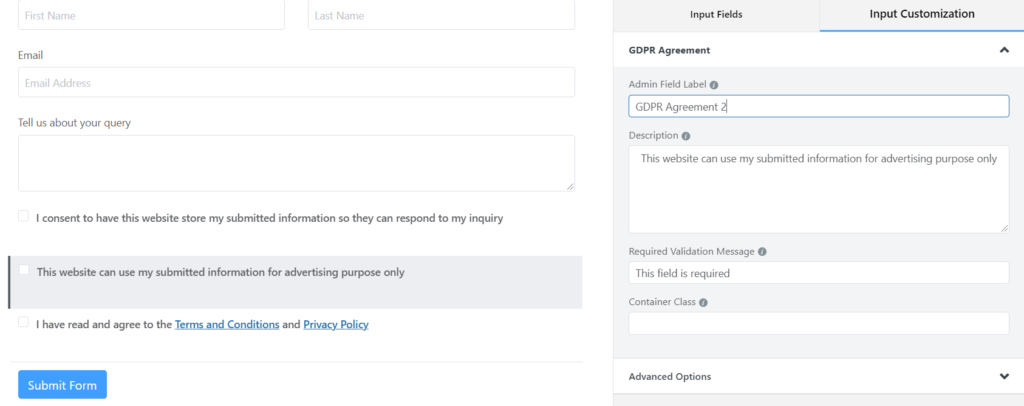
添加复选框后,我单击“编辑”图标进行自定义,以便在“描述”区域中写入您要显示的内容。 根据需要创建选项以征得用户同意。 我在表格中使用了三个选项。 GDPR 协议字段创建了两个选项,其余选项将由条款和条件字段创建。 在选项区域的两个描述字段中写下预期的文本,这最终将确保帮助您合规。
接下来,您需要添加条款和条件字段以显示公司的隐私政策。
这里应该记住一件事,您必须在单独的位置添加带有隐私政策的条款和条件。 这些可以根据您的表单设计以不同的格式设置在不同的位置。
您可以通过其他方式添加带有隐私政策的条款和条件。 为了您的理解,请查看屏幕截图。 您可以使用拖放替换 GDPR 部分顶部的隐私部分。
您可以使用 GDPR 字段上方的隐私政策设置条款和条件。 这可能是处理符合 GDPR 的表格的另一种很酷的方式。 看看场景的预览。
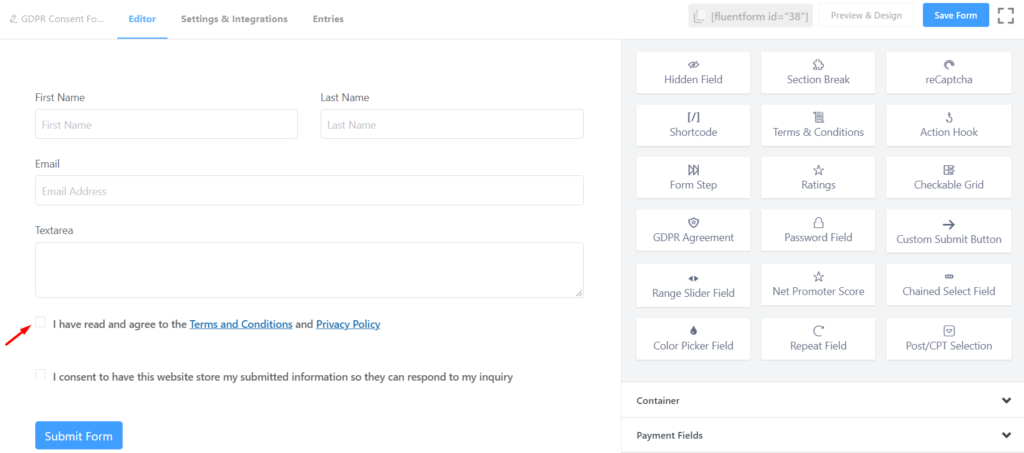
为了您更好地理解,我嵌入了符合 GDPR 的实时联系表格,以便您可以实时查看表格。
通过管理输入数据请求删除数据
首先,您需要了解在 GDPR 中,用户可以随时请求访问其条目数据。 为了实现这一点,您可能需要考虑额外的因素并为此做好准备。

如果您收到有关删除特定用户的任何个人数据的任何请求。 您可以使用条目部分中的批量操作以一种或多种方式删除数据。 使用WP Fluent Forms ,您可以有绝佳的机会删除数据。 让我们看一下WP Fluent Forms的这部分功能。
为此,您需要在隐私页面或联系页面上设置请求表,以方便其用户向您发送请求进行任何更改,您可以通过进入页面以任何方式执行此操作。
为此,请转到“条目”部分,您将在那里找到所有表单条目的列表。 检查用户已向您发送请求以删除该部分的相应数据的条目的那部分。 接下来,单击批量操作选项,然后您将看到一个具有多种功能的下拉选项。 从那里选择删除条目以永久删除相应的数据。 最后点击应用按钮执行删除。
? 这是数据删除的快速说明:WP Fluent Forms️Entries️选择表单并检查️Bulk Actions️Delete Entries️Apply。
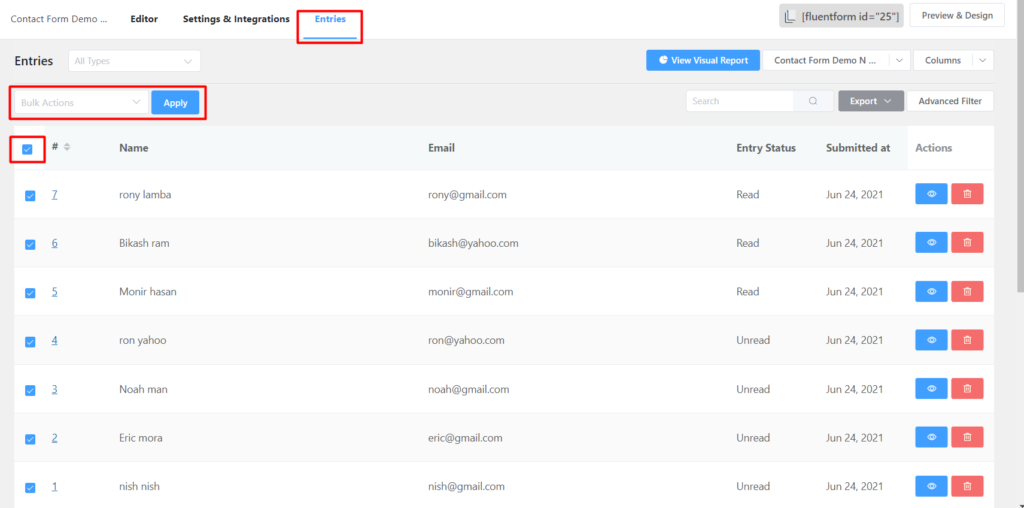
这就是您可以删除任何特定数据的方式,它可以应用于单个数据或多个数据。 在这里,我通过批量操作删除了两个单独的数据。 您可以为单个以及您的需要执行此操作。
免责声明:请注意,本文包含有关制作符合 GDPR 的表格的一般信息。 但是,在任何情况下,我都强烈建议您直接咨询熟悉 GDPR 法规的法律顾问,以评估您在这方面对 WP Fluent Forms 的特定使用。 如果您对文章有任何疑问,请通过评论文章告诉我您的担忧。
GDPR 要求
就是这样! 我希望这个方向可以帮助您为您的 WordPress 网站创建符合 GDPR 的表单。 这是构建符合 GDPR 的表单的最酷方法。 有关使用 WP Fluent Forms 对表单进行条目管理的更多详细信息,请查看我们的完整文档指南。
? 查看我关于 11 个最佳 GDPR 插件的另一篇文章以了解所有详细信息。免费获取 WP Fluent Forms
